USB TOYOTA PROACE VERSO 2020 Kezelési útmutató (in Hungarian)
[x] Cancel search | Manufacturer: TOYOTA, Model Year: 2020, Model line: PROACE VERSO, Model: TOYOTA PROACE VERSO 2020Pages: 418, PDF Size: 40.85 MB
Page 6 of 418
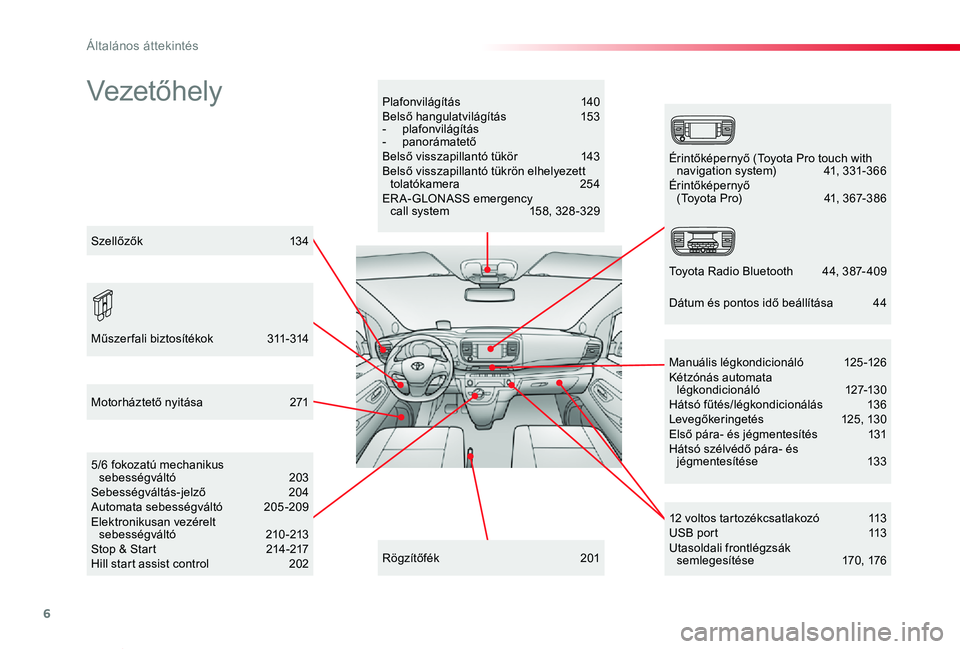
6
Proace verso_hu_Chap00b_vue-ensemble_ed01-2019
VezetőhelyPlafonvilágítás 140Belső hangulatvilágítás 153- plafonvilágítás- panorámatetőBelső visszapillantó tükör 143Belső visszapillantó tükrön elhelyezett tolatókamera 254ERA-GLONASS emergency call system 158, 328 -329
12 voltos tartozékcsatlakozó 113USB port 113Utasoldali frontlégzsák semlegesítése 170, 176
5/6 fokozatú mechanikus sebességváltó 203Sebességváltás-jelző 204Automata sebességváltó 205-209Elektronikusan vezérelt sebességváltó 210-213Stop & Start 214-217Hill start assist control 202
Manuális légkondicionáló 125-126Kétzónás automata légkondicionáló 127-130Hátsó fűtés/légkondicionálás 136Levegőkeringetés 125, 130Első pára- és jégmentesítés 131Hátsó szélvédő pára- és jégmentesítése 133
Rögzítőfék 201
Motorháztető nyitása 271
Műszer fali biztosítékok 311-314
Érintőképernyő (Toyota Pro touch with navigation system) 41, 331-366Érintőképernyő (Toyota Pro) 41, 367-386
Toyota Radio Bluetooth 44, 387- 409
Szellőzők 134
Dátum és pontos idő beállítása 44
Page 8 of 418
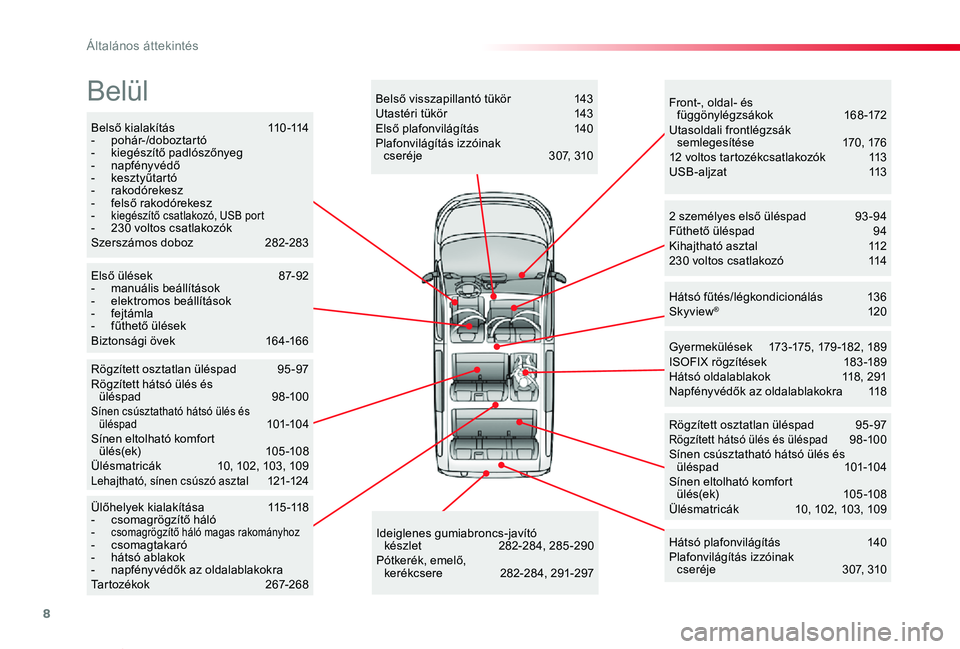
8
Proace verso_hu_Chap00b_vue-ensemble_ed01-2019
Belső kialakítás 110 -114- pohár-/doboztartó- kiegészítő padlószőnyeg- napfényvédő- kesztyűtar tó- rakodórekesz- felső rakodórekesz- kiegészítő csatlakozó, USB port- 230 voltos csatlakozókSzerszámos doboz 282-283
Gyermekülések 173 -175, 179 -182, 189ISOFIX rögzítések 183 -189Hátsó oldalablakok 118, 291Napfényvédők az oldalablakokra 118
Rögzített osztatlan üléspad 95 -97Rögzített hátsó ülés és üléspad 9 8 -10 0Sínen csúsztatható hátsó ülés és üléspad 101-104Sínen eltolható komfort ülés(ek) 105 -108Ülésmatricák 10, 102, 103, 109
2 személyes első üléspad 93 -94Fűthető üléspad 94Kihajtható asztal 112230 voltos csatlakozó 114
Hátsó fűtés/légkondicionálás 136Skyview® 120
Ideiglenes gumiabroncs-javító készlet 282-284, 285 -290Pótkerék, emelő, kerékcsere 282-284, 291-297
Ülőhelyek kialakítása 115 -118- csomagrögzítő háló- csomagrögzítő háló magas rakományhoz- csomagtakaró- hátsó ablakok- napfényvédők az oldalablakokraTartozékok 267-268
Hátsó plafonvilágítás 140Plafonvilágítás izzóinak cseréje 307, 310
Belső visszapillantó tükör 143Utastéri tükör 143Első plafonvilágítás 140Plafonvilágítás izzóinak cseréje 307, 310
Front-, oldal- és függönylégzsákok 168-172Utasoldali frontlégzsák semlegesítése 170, 17612 voltos tartozékcsatlakozók 113USB-aljzat 113
Első ülések 87-92- manuális beállítások- elektromos beállítások- fejtámla- fűthető ülésekBiztonsági övek 164-166
Rögzített osztatlan üléspad 95 -97Rögzített hátsó ülés és üléspad 98-100Sínen csúsztatható hátsó ülés és üléspad 101-104Sínen eltolható komfort ülés(ek) 105 -108Ülésmatricák 10, 102, 103, 109Lehajtható, sínen csúszó asztal 121-124
Belül
Page 113 of 418
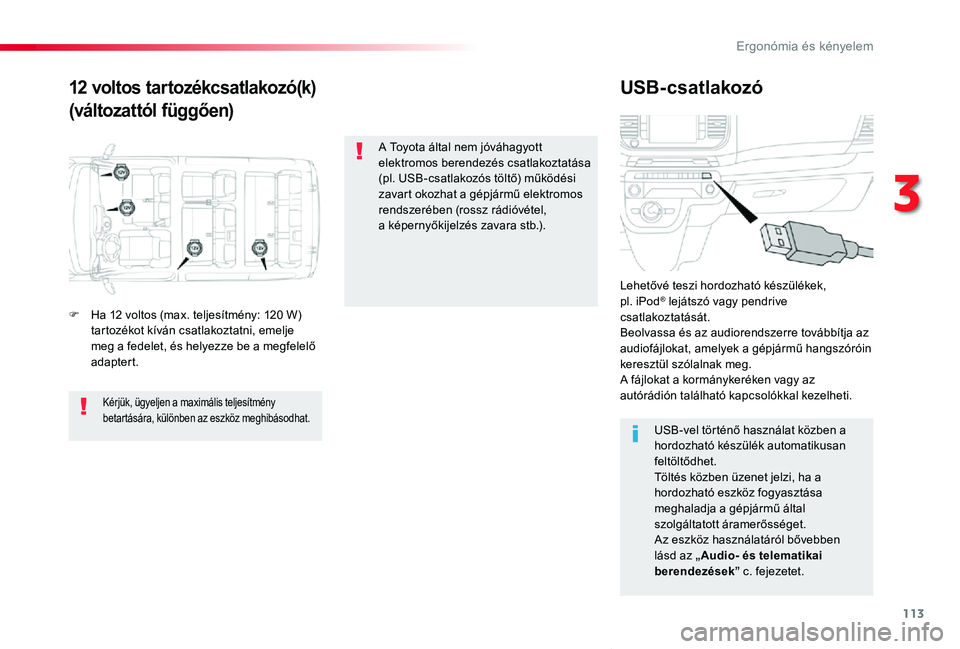
113
Proace verso_hu_Chap03_ergonomie-et-confort_ed01-2019
12 voltos tartozékcsatlakozó(k)
(változattól függően)
USB-csatlakozó
F Ha 12 voltos (max. teljesítmény: 120 W) tartozékot kíván csatlakoztatni, emelje meg a fedelet, és helyezze be a megfelelő adaptert.
Lehetővé teszi hordozható készülékek, pl. iPod® lejátszó vagy pendrive csatlakoztatását.Beolvassa és az audiorendszerre továbbítja az audiofájlokat, amelyek a gépjármű hangszóróin keresztül szólalnak meg.A fájlokat a kormánykeréken vagy az autórádión található kapcsolókkal kezelheti.
USB-vel történő használat közben a hordozható készülék automatikusan feltöltődhet.Töltés közben üzenet jelzi, ha a hordozható eszköz fogyasztása meghaladja a gépjármű által szolgáltatott áramerősséget.Az eszköz használatáról bővebben lásd az „Audio- és telematikai berendezések” c. fejezetet.
Kérjük, ügyeljen a maximális teljesítmény betartására, különben az eszköz meghibásodhat.
A Toyota által nem jóváhagyott elektromos berendezés csatlakoztatása (pl. USB-csatlakozós töltő) működési zavart okozhat a gépjármű elektromos rendszerében (rossz rádióvétel, a képernyőkijelzés zavara stb.).
3
Ergonómia és kényelem
Page 332 of 418
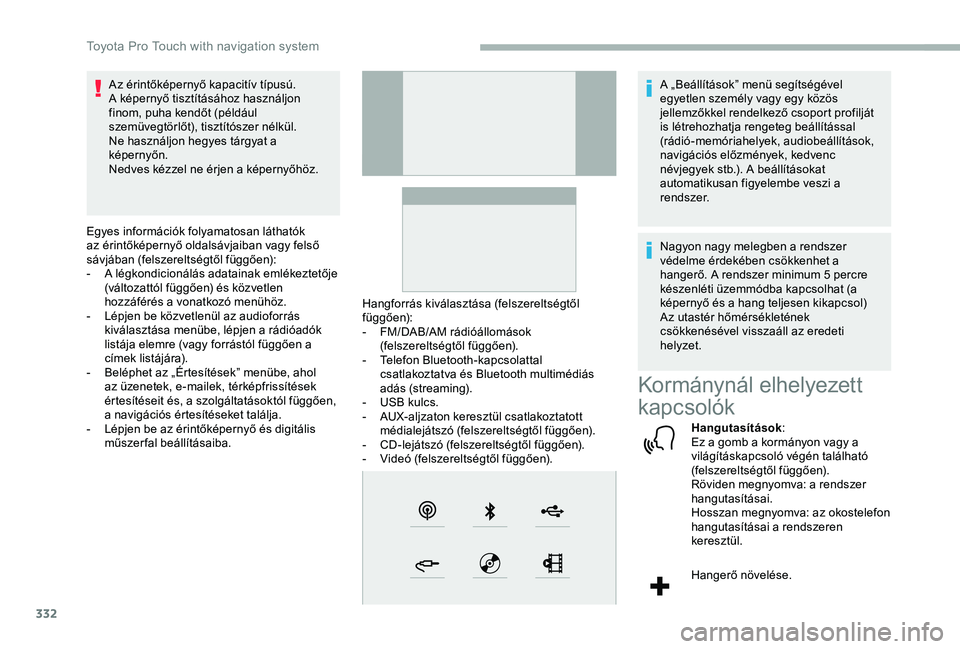
332
Az érintőképernyő kapacitív típusú.A képernyő tisztításához használjon finom, puha kendőt (például szemüvegtörlőt), tisztítószer nélkül.Ne használjon hegyes tárgyat a képernyőn.Nedves kézzel ne érjen a képernyőhöz.
Egyes információk folyamatosan láthatók az érintőképernyő oldalsávjaiban vagy felső sávjában (felszereltségtől függően):- A légkondicionálás adatainak emlékeztetője (változattól függően) és közvetlen hozzáférés a vonatkozó menühöz.- Lépjen be közvetlenül az audioforrás kiválasztása menübe, lépjen a rádióadók listája elemre (vagy forrástól függően a címek listájára).- Beléphet az „Értesítések” menübe, ahol az üzenetek, e-mailek, térképfrissítések értesítéseit és, a szolgáltatásoktól függően, a navigációs értesítéseket találja.- Lépjen be az érintőképernyő és digitális műszerfal beállításaiba.
Hangforrás kiválasztása (felszereltségtől függően):- FM/DAB/AM rádióállomások (felszereltségtől függően).- Telefon Bluetooth-kapcsolattal csatlakoztatva és Bluetooth multimédiás adás (streaming).- USB kulcs.- AUX-aljzaton keresztül csatlakoztatott médialejátszó (felszereltségtől függően).- CD-lejátszó (felszereltségtől függően).- Videó (felszereltségtől függően).
A „Beállítások” menü segítségével egyetlen személy vagy egy közös jellemzőkkel rendelkező csoport profilját is létrehozhatja rengeteg beállítással (rádió-memóriahelyek, audiobeállítások, navigációs előzmények, kedvenc névjegyek stb.). A beállításokat automatikusan figyelembe veszi a rendszer.
Nagyon nagy melegben a rendszer védelme érdekében csökkenhet a hangerő. A rendszer minimum 5 percre készenléti üzemmódba kapcsolhat (a képernyő és a hang teljesen kikapcsol)Az utastér hőmérsékletének csökkenésével visszaáll az eredeti helyzet.
Kormánynál elhelyezett
kapcsolók
Hangutasítások:Ez a gomb a kormányon vagy a világításkapcsoló végén található (felszereltségtől függően).Röviden megnyomva: a rendszer hangutasításai.Hosszan megnyomva: az okostelefon hangutasításai a rendszeren keresztül.
Hangerő növelése.
Toyota Pro Touch with navigation system
Page 339 of 418
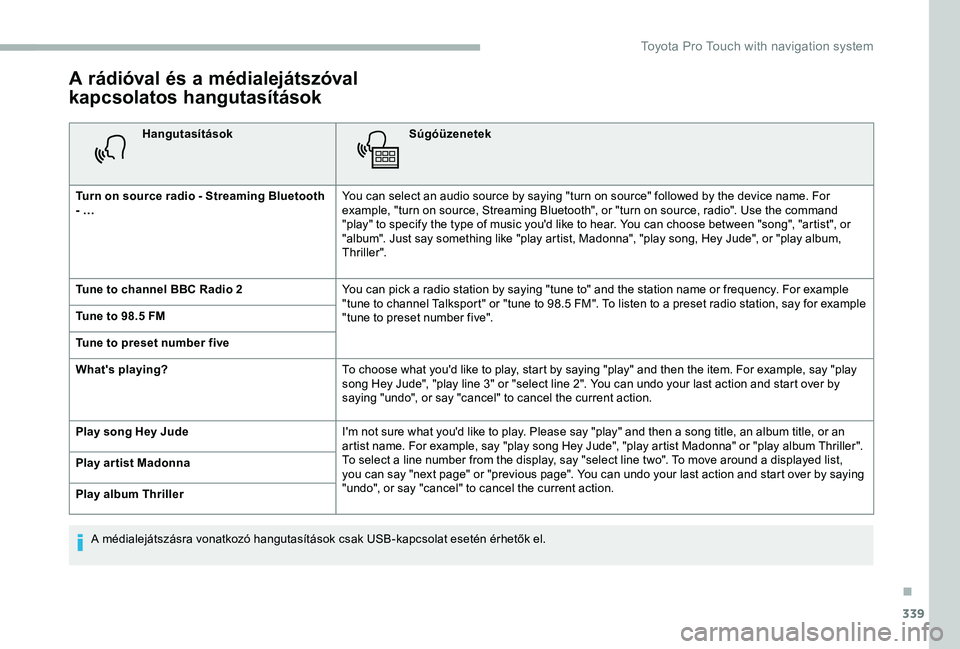
339
A rádióval és a médialejátszóval
kapcsolatos hangutasítások
HangutasításokSúgóüzenetek
Turn on source radio - Streaming Bluetooth - …You can select an audio source by saying "turn on source" followed by the device name. For example, "turn on source, Streaming Bluetooth", or "turn on source, radio". Use the command "play" to specify the type of music you'd like to hear. You can choose between "song", "artist", or "album". Just say something like "play artist, Madonna", "play song, Hey Jude", or "play album, Thriller".
Tune to channel BBC Radio 2You can pick a radio station by saying "tune to" and the station name or frequency. For example "tune to channel Talksport" or "tune to 98.5 FM". To listen to a preset radio station, say for example "tune to preset number five". Tune to 98.5 FM
Tune to preset number five
What's playing?To choose what you'd like to play, start by saying "play" and then the item. For example, say "play song Hey Jude", "play line 3" or "select line 2". You can undo your last action and start over by saying "undo", or say "cancel" to cancel the current action.
Play song Hey JudeI'm not sure what you'd like to play. Please say "play" and then a song title, an album title, or an artist name. For example, say "play song Hey Jude", "play artist Madonna" or "play album Thriller". To select a line number from the display, say "select line two". To move around a displayed list, you can say "next page" or "previous page". You can undo your last action and start over by saying "undo", or say "cancel" to cancel the current action.
Play ar tist Madonna
Play album Thriller
A médialejátszásra vonatkozó hangutasítások csak USB-kapcsolat esetén érhetők el.
.
Toyota Pro Touch with navigation system
Page 344 of 418
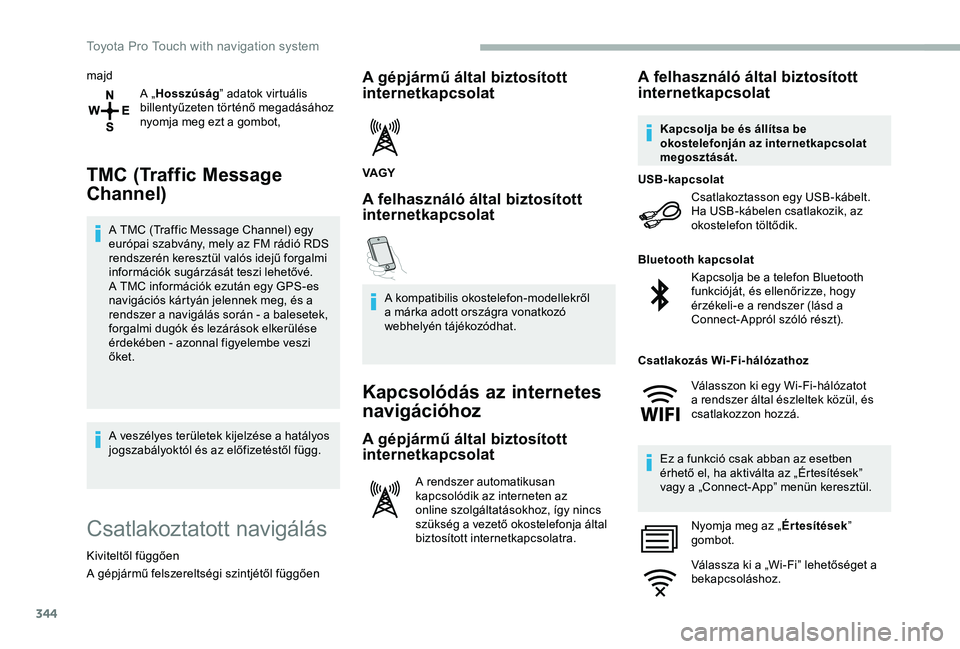
344
majd
A „Hosszúság” adatok virtuális billentyűzeten történő megadásához nyomja meg ezt a gombot,
TMC (Traffic Message
Channel)
A TMC (Traffic Message Channel) egy európai szabvány, mely az FM rádió RDS rendszerén keresztül valós idejű forgalmi információk sugárzását teszi lehetővé.A TMC információk ezután egy GPS-es navigációs kártyán jelennek meg, és a rendszer a navigálás során - a balesetek, forgalmi dugók és lezárások elkerülése érdekében - azonnal figyelembe veszi őket.
A veszélyes területek kijelzése a hatályos jogszabályoktól és az előfizetéstől függ.
Csatlakoztatott navigálás
Kiviteltől függően
A gépjármű felszereltségi szintjétől függően
A gépjármű által biztosított internetkapcsolat
VAGY
A felhasználó által biztosított internetkapcsolat
A kompatibilis okostelefon-modellekről a márka adott országra vonatkozó webhelyén tájékozódhat.
Kapcsolódás az internetes
navigációhoz
A gépjármű által biztosított
internetkapcsolat
A rendszer automatikusan kapcsolódik az interneten az online szolgáltatásokhoz, így nincs szükség a vezető okostelefonja által biztosított internetkapcsolatra.
A felhasználó által biztosított internetkapcsolat
Csatlakoztasson egy USB-kábelt.Ha USB-kábelen csatlakozik, az okostelefon töltődik.
USB-kapcsolat
Kapcsolja be a telefon Bluetooth funkcióját, és ellenőrizze, hogy érzékeli-e a rendszer (lásd a Connect-Appról szóló részt).
Bluetooth kapcsolat
Ez a funkció csak abban az esetben érhető el, ha aktiválta az „Értesítések” vagy a „Connect-App” menün keresztül.
Nyomja meg az „Értesítések” gombot.
Válassza ki a „Wi-Fi” lehetőséget a bekapcsoláshoz.
Kapcsolja be és állítsa be okostelefonján az internetkapcsolat megosztását.
Csatlakozás Wi-Fi-hálózathoz
Válasszon ki egy Wi-Fi-hálózatot a rendszer által észleltek közül, és csatlakozzon hozzá.
Toyota Pro Touch with navigation system
Page 345 of 418

345
VAGY
A főoldal megjelenítéséhez nyomja meg az Alkalmazások gombot.
A második oldalra lépéshez nyomja meg az „OPCIÓK” gombot.
Válassza ki: „Csatlakozás Wi- Fi hálózathoz”.
Válassza ki a „Biztonságos” vagy „Nem biztonságos” vagy „Tá r o l va” fület.
Válasszon ki egy hálózatot.
A virtuális billentyűzeten adja meg a Wi-Fi-hálózat Kulcs elemét és a Jelszó ér tékét.
Az internetes navigáció keretében kínált szolgáltatások a következők:Csatlakoztatott szolgáltatáscsomag:- Időjárás,- Töltőállomások,- Parkoló,- Közlek.,- POI-hely keresés.Egy Veszélyes terület csomag (választható).
A csatlakoztatott
navigációra vonatkozó
speciális beállítások
A második oldalra lépéshez nyomja meg a „MENÜ” gombot.
Válassza ki a „Beállítások” lehetőséget.
Válassza ki a „Té r k é p” elemet.
A csatlakoztatás indításához nyomja meg az „OK” gombot.
Használati korlátozások:- A CarPlay® használatakor a megosztás csak Wi-Fi kapcsolaton keresztül lehetséges.- A MirrorLinkTM használatakor a megosztás csak USB kapcsolaton keresztül lehetséges.A szolgáltatások minősége az internetkapcsolat minőségétől függ.
A szolgáltatások a „TOMTOM TR AFFIC” üzenet megjelenésekor válnak elérhetővé.
A működési elvek és szabványok folyamatosan változnak: Az okostelefon és a rendszer közötti kommunikáció megfelelő működése érdekében ajánlott frissíteni az okostelefon operációs rendszerét, valamint a telefonon és a rendszeren beállított dátumot.
A főoldal megjelenítéséhez nyomja meg a Navigáció gombot.
Kapcsolja ki vagy be a következő funkciókat:- „Veszélyes területek bejelentésének engedélyezése”.- „Tanács az úti cél gyalogos eléréséhez”- „Javasolt sebesség megjelenítése”Ezeket a beállításokat az egyes profiloknak megfelelően kell megadni.Válassza ki a „Riasztások” elemet.
Kapcsolja ki vagy be a következő funkciókat:- „Közeli parkoló figyelmeztetés ”, „Töltőállomás figyelmeztetés ”, „Figyelmeztetés veszélyes területekre”, „Figyelmeztetés balesetveszélyes zónákról”, ezután válassza a riasztás szimbólumot, „Hangos riasztás”, „Figyelmeztetés POI 1 közelségére”, „Figyelmeztetés POI 2 közelségére”.
Az internetes navigáció eléréséhez válassza az alábbi lehetőséget: „Beállítások” menü „Adatküldés engedélyezése” elemét kell kiválasztania.
.
Toyota Pro Touch with navigation system
Page 347 of 418
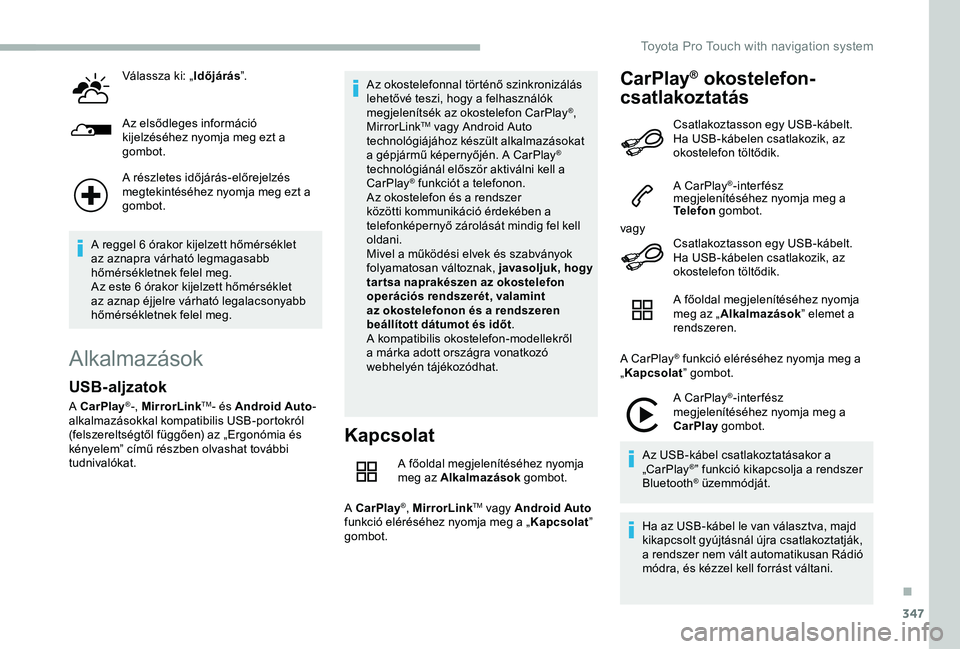
347
Válassza ki: „Időjárás”.
Az elsődleges információ kijelzéséhez nyomja meg ezt a gombot.
A részletes időjárás-előrejelzés megtekintéséhez nyomja meg ezt a gombot.
A reggel 6 órakor kijelzett hőmérséklet az aznapra várható legmagasabb hőmérsékletnek felel meg.Az este 6 órakor kijelzett hőmérséklet az aznap éjjelre várható legalacsonyabb hőmérsékletnek felel meg.
Alkalmazások
Kapcsolat
A főoldal megjelenítéséhez nyomja meg az Alkalmazások gombot.
A CarPlay®, MirrorLinkTM vagy Android Auto funkció eléréséhez nyomja meg a „Kapcsolat” gombot.
CarPlay® okostelefon-
csatlakoztatás
USB-aljzatok
A CarPlay®-, MirrorLinkTM- és Android Auto-alkalmazásokkal kompatibilis USB-portokról (felszereltségtől függően) az „Ergonómia és kényelem” című részben olvashat további tudnivalókat.
Az okostelefonnal történő szinkronizálás lehetővé teszi, hogy a felhasználók megjelenítsék az okostelefon CarPlay®, MirrorLinkTM vagy Android Auto technológiájához készült alkalmazásokat a gépjármű képernyőjén. A CarPlay® technológiánál először aktiválni kell a CarPlay® funkciót a telefonon.Az okostelefon és a rendszer közötti kommunikáció érdekében a telefonképernyő zárolását mindig fel kell oldani.Mivel a működési elvek és szabványok folyamatosan változnak, javasoljuk, hogy tar tsa naprakészen az okostelefon operációs rendszerét, valamint az okostelefonon és a rendszeren beállított dátumot és időt.A kompatibilis okostelefon-modellekről a márka adott országra vonatkozó webhelyén tájékozódhat.
Csatlakoztasson egy USB-kábelt. Ha USB-kábelen csatlakozik, az okostelefon töltődik.
A CarPlay®-inter fész megjelenítéséhez nyomja meg a Telefon gombot.
vagyCsatlakoztasson egy USB-kábelt. Ha USB-kábelen csatlakozik, az okostelefon töltődik.
A főoldal megjelenítéséhez nyomja meg az „Alkalmazások” elemet a rendszeren.
A CarPlay® funkció eléréséhez nyomja meg a „Kapcsolat” gombot.
A CarPlay®-inter fész megjelenítéséhez nyomja meg a CarPlay gombot.
Az USB-kábel csatlakoztatásakor a „CarPlay®” funkció kikapcsolja a rendszer Bluetooth® üzemmódját.
Ha az USB-kábel le van választva, majd kikapcsolt gyújtásnál újra csatlakoztatják, a rendszer nem vált automatikusan Rádió módra, és kézzel kell forrást váltani.
.
Toyota Pro Touch with navigation system
Page 348 of 418
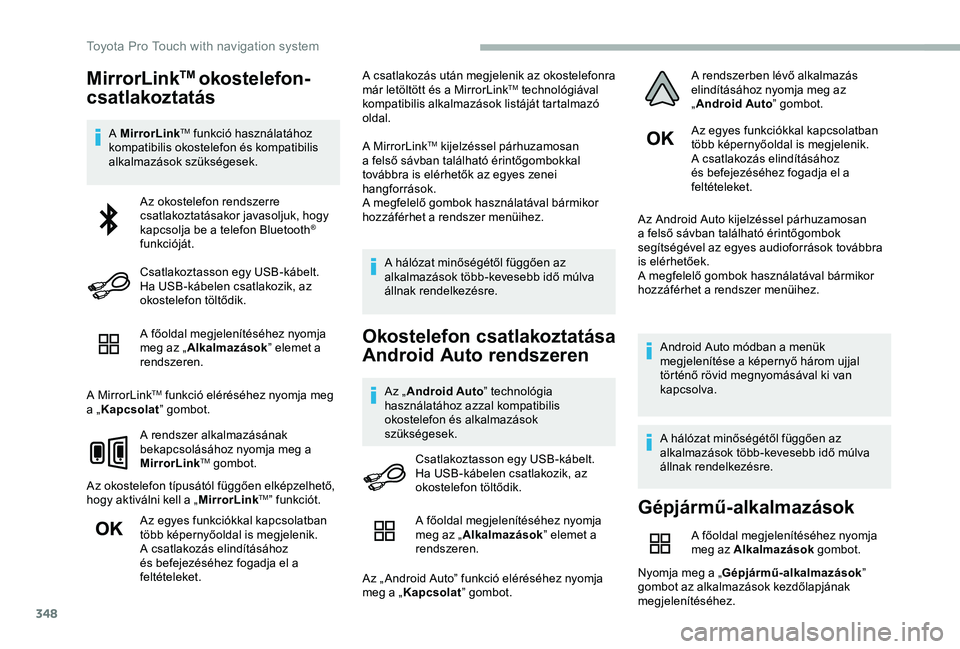
348
MirrorLinkTM okostelefon-
csatlakoztatás
A MirrorLinkTM funkció használatához kompatibilis okostelefon és kompatibilis alkalmazások szükségesek.
A főoldal megjelenítéséhez nyomja meg az „Alkalmazások” elemet a rendszeren.
A MirrorLinkTM funkció eléréséhez nyomja meg a „Kapcsolat” gombot.
A rendszer alkalmazásának bekapcsolásához nyomja meg a MirrorLinkTM gombot.
Az okostelefon típusától függően elképzelhető, hogy aktiválni kell a „MirrorLinkTM” funkciót.
Az egyes funkciókkal kapcsolatban több képernyőoldal is megjelenik.A csatlakozás elindításához és befejezéséhez fogadja el a feltételeket.
A csatlakozás után megjelenik az okostelefonra már letöltött és a MirrorLinkTM technológiával kompatibilis alkalmazások listáját tartalmazó oldal.
A MirrorLinkTM kijelzéssel párhuzamosan a felső sávban található érintőgombokkal továbbra is elérhetők az egyes zenei hangforrások.A megfelelő gombok használatával bármikor hozzáférhet a rendszer menüihez.
A hálózat minőségétől függően az alkalmazások több-kevesebb idő múlva állnak rendelkezésre.
Okostelefon csatlakoztatása
Android Auto rendszeren
Az „Android Auto” technológia használatához azzal kompatibilis okostelefon és alkalmazások szükségesek.
Az egyes funkciókkal kapcsolatban több képernyőoldal is megjelenik.A csatlakozás elindításához és befejezéséhez fogadja el a feltételeket.
Az Android Auto kijelzéssel párhuzamosan a felső sávban található érintőgombok segítségével az egyes audioforrások továbbra is elérhetőek.A megfelelő gombok használatával bármikor hozzáférhet a rendszer menüihez.
Android Auto módban a menük megjelenítése a képernyő három ujjal történő rövid megnyomásával ki van kapcsolva.
A hálózat minőségétől függően az alkalmazások több-kevesebb idő múlva állnak rendelkezésre.
Az okostelefon rendszerre csatlakoztatásakor javasoljuk, hogy kapcsolja be a telefon Bluetooth® funkcióját.
Csatlakoztasson egy USB-kábelt. Ha USB-kábelen csatlakozik, az okostelefon töltődik.
Csatlakoztasson egy USB-kábelt. Ha USB-kábelen csatlakozik, az okostelefon töltődik.
Gépjármű-alkalmazások
A főoldal megjelenítéséhez nyomja meg az Alkalmazások gombot.
Nyomja meg a „Gépjármű-alkalmazások” gombot az alkalmazások kezdőlapjának megjelenítéséhez.
A főoldal megjelenítéséhez nyomja meg az „Alkalmazások” elemet a rendszeren.
Az „ Android Auto” funkció eléréséhez nyomja meg a „Kapcsolat” gombot.
A rendszerben lévő alkalmazás elindításához nyomja meg az „Android Auto” gombot.
Toyota Pro Touch with navigation system
Page 351 of 418
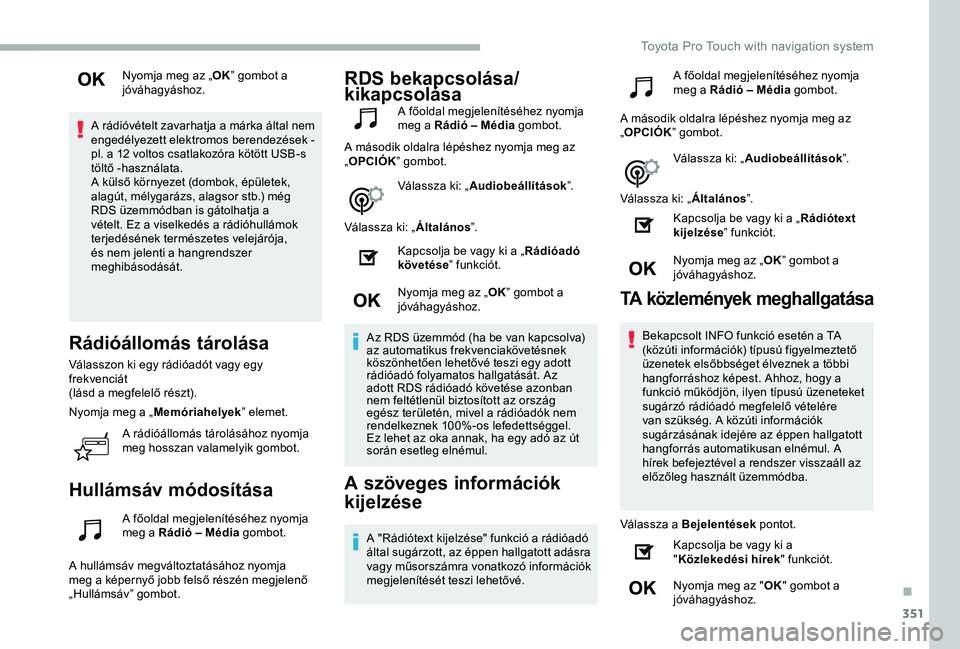
351
Nyomja meg az „OK” gombot a jóváhagyáshoz.
A rádióvételt zavarhatja a márka által nem engedélyezett elektromos berendezések - pl. a 12 voltos csatlakozóra kötött USB-s töltő -használata.A külső környezet (dombok, épületek, alagút, mélygarázs, alagsor stb.) még RDS üzemmódban is gátolhatja a vételt. Ez a viselkedés a rádióhullámok terjedésének természetes velejárója, és nem jelenti a hangrendszer meghibásodását.
Rádióállomás tárolása
Válasszon ki egy rádióadót vagy egy frekvenciát(lásd a megfelelő részt).
Nyomja meg a „Memóriahelyek” elemet.
A rádióállomás tárolásához nyomja meg hosszan valamelyik gombot.
Hullámsáv módosítása
A főoldal megjelenítéséhez nyomja meg a Rádió – Média gombot.
A hullámsáv megváltoztatásához nyomja meg a képernyő jobb felső részén megjelenő „Hullámsáv” gombot.
RDS bekapcsolása/kikapcsolásaA főoldal megjelenítéséhez nyomja meg a Rádió – Média gombot.
A második oldalra lépéshez nyomja meg az „OPCIÓK” gombot.
Válassza ki: „Audiobeállítások”.
Válassza ki: „Általános”.
Kapcsolja be vagy ki a „Rádióadó követése” funkciót.
Nyomja meg az „OK” gombot a jóváhagyáshoz.
Az RDS üzemmód (ha be van kapcsolva) az automatikus frekvenciakövetésnek köszönhetően lehetővé teszi egy adott rádióadó folyamatos hallgatását. Az adott RDS rádióadó követése azonban nem feltétlenül biztosított az ország egész területén, mivel a rádióadók nem rendelkeznek 100%-os lefedettséggel. Ez lehet az oka annak, ha egy adó az út során esetleg elnémul.
A szöveges információk
kijelzése
A "Rádiótext kijelzése" funkció a rádióadó által sugárzott, az éppen hallgatott adásra vagy műsorszámra vonatkozó információk megjelenítését teszi lehetővé.
A főoldal megjelenítéséhez nyomja meg a Rádió – Média gombot.
A második oldalra lépéshez nyomja meg az „OPCIÓK” gombot.
Válassza ki: „Audiobeállítások”.
Válassza ki: „Általános”.
Kapcsolja be vagy ki a „Rádiótext kijelzése” funkciót.
Nyomja meg az „OK” gombot a jóváhagyáshoz.
TA közlemények meghallgatása
Bekapcsolt INFO funkció esetén a TA (közúti információk) típusú figyelmeztető üzenetek elsőbbséget élveznek a többi hangforráshoz képest. Ahhoz, hogy a funkció működjön, ilyen típusú üzeneteket sugárzó rádióadó megfelelő vételére van szükség. A közúti információk sugárzásának idejére az éppen hallgatott hangforrás automatikusan elnémul. A hírek befejeztével a rendszer visszaáll az előzőleg használt üzemmódba.
Válassza a Bejelentések pontot.
Kapcsolja be vagy ki a "Közlekedési hírek" funkciót.
Nyomja meg az "OK" gombot a jóváhagyáshoz.
.
Toyota Pro Touch with navigation system